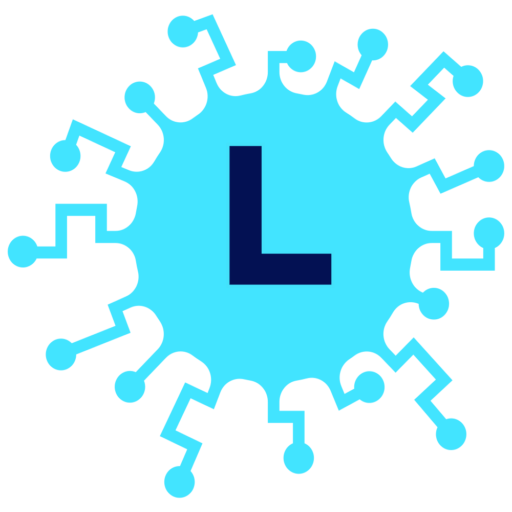क्या आप अपने वेबसाइट / ब्लॉग के लिए फ्री ssl Certificate की तलाश में हैं ? क्या आप ssl सर्टिफिकेट खरीदना नहीं चाहते या आपके पास Budget उतना नहीं है ? क्या आप फ्री में ssl सर्टिफिकेट खरीदना चाहते हैं और अपने ब्लॉग / वेबसाइट में https को सेटअप करना चाहते हैं ? तो आप बिल्कुल सही जगह पर हैं । इस पोस्ट को अंत तक पढ़ें , हम हर जानकारी आपसे share करेंगे ।
आज के समय में वेबसाइट की सिक्योरिटी को गूगल में रैंक करने , Conversion और Sign Ups के रेट को बढ़ाने के लिए , trust और brand authority को बढ़ाने के लिए आपके पास एक ssl सर्टिफिकेट का होना बहुत ही ज्यादा जरूरी है । अगर आप अपनी Google रैंकिंग सुधारना चाहते हैं और ज्यादा से ज्यादा Products को sell करना चाहते हैं तो SSL certificate को जरूर खरीदें ।
पर क्या आपके पास उतना पैसा नहीं है कि आप यह खरीद सकें ? क्या आप अलग से इस सर्टिफिकेट के लिए पैसे खर्च नहीं करना चाहते ? तो हम आपको बताते हैं कि आप कैसे फ्री में ssl certificate को खरीद सकते हैं और ब्लॉग में https को फ्री में सेटअप भी कर सकते हैं ।
SSL Certificate क्या होता है ?

SSL का मतलब है Secure Socket Layer , जो एक तरह से ग्लोबल सिक्योरिटी टेक्नोलॉजी है । यह वेब ब्राउज़र और वेब सर्वर के बीच में एक गोपनीय संचार ( Encrypted Communication ) माध्यम प्रदान करता है । इसे आज के समय में हजारों लाखो Businesses और Websites द्वारा उपयोग में लाया जाता है । यह आपकी निजी और संवेदनशील जानकारी जैसे क्रेडिट कार्ड के नंबर , यूजरनेम , पासवर्ड इत्यादि को हैकर्स और डाटा चोरी करने वाले लोगों से बचाता है ।
वेब ब्राउज़र और वेब सर्वर के बीच में गोपनीय संचार को बनाए रखने के लिए एक Secure Connection की जरूरत पड़ती है , जिसे SSL Certificate भी कहा जाता है । इसे वेब सर्वर में इंस्टॉल किया जाता है । SSL certificate के दो Functions हैं :
- यह वेबसाइट विजिटर्स को बताता है कि वे किसी ऐसे साइट पर नहीं हैं जहां से उनका Data चोरी हो सकता है ।
- यह आपके data को पूरी तरह से गोपनीय ( encrypted ) रखता है ।
क्या आपको SSL सर्टिफिकेट की जरूरत है ?
यह प्रश्न आपके मन में भी उठा होगा कि क्या आपको ssl Certificate की जरूरत है या नहीं ! तो चलिए हम बताते हैं कि आपको इसकी जरूरत कब पड़ेगी । अगर आपकी वेबसाइट :
- अपने Visitors से login और password की मांग करती है ।
- किसी भी प्रकार का financial transaction करती है या बैंक , क्रेडिट कार्ड से संबंधित जानकारी store करती है ।
- अपने visitors से किसी भी प्रकार का personal data जैसे नाम , पता , मोबाइल नंबर , ईमेल एड्रेस इत्यादि मांगती है ।
- किसी भी प्रकार की medical records को maintain करके रखती है ।
- किसी भी प्रकार का legal documents और contracts लेती है या issue करती है ।
- किसी भी तरह से properietary information को स्टोर करती है ।
तो आपको ssl सर्टिफिकेट की बहुत ही ज्यादा जरूरत है । अगर आप ऊपर दिए गए किन्हीं एक भी point से relate करते हैं तो आपको अवश्य ही अपने वेबसाइट पर SSL Security ले लेनी चाहिए ।
यह भी पढ़ें :
- WordPress के Top 5 Site Health Error , कैसे Fix करें
- In Feed Ads क्या होते हैं ? WordPress की वेबसाइट में कैसे सेटअप करें ?
- E-Book क्या है , कैसे लिखें ? E-Book लिखना आपके ब्लॉग के लिए कैसे फायदेमंद है ?
फ्री में SSL certificate कैसे खरीदें ?
अब हम आपको बताते हैं कि आप कैसे मात्र 5 Easy To Follow Steps में फ्री में SSL certificate को खरीद सकते हैं । तो चलिए जानते हैं :
1. Cloudfare पर एक फ्री अकाउंट बनाएं

फ्री में SSL सर्टिफिकेट खरीदने के लिए सबसे पहले आपको Cloudfare पर एक फ्री में अकाउंट बनाना चाहिए । इसके लिए आपको ज्यादा मेहनत नहीं करनी पड़ेगी । सबसे पहले Cloudfare वेबसाइट के Sign Up पेज पर जाएं और अपना Email id और एक Strong Password भरें ।
2. अपने वेबसाइट को Cloudfare में सेटअप करें

आप जैसे ही अपना एक नया Cloudfare Account क्रिएट करेंगे , आपके सामने एक नया विंडो खुल कर आ जाएगा । इसमें आपको Cloudfare में अपने वेबसाइट को Setup करने के लिए अपना Domain Name को enter करना होता है । इसमें अपना Domain Name को enter करें । आप जैसे ही अपना Domain Name इसमें enter करेंगे , आपको एक नया tab दिखेगा – Checking DNS Records का । जिसे Next पर क्लिक करें ।
3. फ्री प्लान सेलेक्ट करें

अगला स्टेप यह है कि आपको Cloudfare के ढेरों Free और Premium Plans में से चुनना है । जैसा कि आप Free SSL की तलाश में हैं तो आपको Free Plan को सेलेक्ट करना चाहिए । अगर आपकी वेबसाइट अभी Young है और आप अपने वेबसाइट से heavy work जैसे e commerce , digital Selling वगैरह नहीं करते हैं तो यह प्लान आपके लिए सबसे बेस्ट होगा । इसलिए Free Plan को सेलेक्ट करें और Confirm पर क्लिक करें ।
आप जैसे ही इसपर क्लिक करेंगे आपके सामने एक नया टैब खुल कर आ जाएगा । इसमें आपके डोमेन नेम के ठीक सामने Orange Colour का Cloud बना नजर आएगा । यहां आपको कुछ भी नहीं करना है । बस Continue पर क्लिक करें ।
4. अपने Hosting में Nameservers को बदलें

यह सबसे जरूरी स्टेप है । इसमें आपको अपने Hosting को access करके उसमे Default Nameservers को बदलकर Cloudfare द्वारा दिए nameservers को add करना है । इसके लिए अपने Hosting Provider के अकाउंट में login करें । Login करने के बाद आपका Domain Name और C Panel का ऑप्शन आ जाएगा । Domain के सेक्शन में आपको DNS का ऑप्शन दिखेगा । उसपर क्लिक करें ।
क्लिक करने के बाद आपको नीचे Nameservers का ऑप्शन आएगा जिसपर Default का sign होगा । इसे आपको बदलना है । इसे बदलने के लिए Cloudfare के Change Nameservers ( Step 3 ) से उन्हें कॉपी करें और एक के बाद एक दोनों को अपने होस्टिंग के Nameservers के फील्ड में Paste करें । Copy Paste के बाद आपको वापस Cloudfare की website पर आएं और Continue पर क्लिक करें ।
इसके बाद आपको Scroll Down करना है और Re-check पर क्लिक करके यह देखना है कि Cloudfare ने आपकी वेबसाइट को चेक करना शुरू कर दिया है या नहीं । इसके बाद अपने ब्राउज़र को रिफ्रेश करें । हो सकता है कि आपके वेबसाइट को Verify और Protect करने के प्रोसेस में 15 मिनट से 1 घंटे का वक्त लगे । इसलिए इसे refresh करते रहें ।
5. WordPress में Cloudfare Plugin को install करें
इसमें आपको अपने वर्डप्रेस में Cloudfare Plugin को install और activate करना है । इसके लिए WordPress पर जाएं और Appearance पर क्लिक करें । इसके बाद आपको Plugins का ऑप्शन आएगा । उसपर क्लिक करके Add New बटन पर क्लिक करें । ऐसा करने के बाद आपके पास ऊपर एक Search Box दिखेगा जिसमें आपको Flexible SSL टाइप करना है । जैसे ही यह ओपन हो , इसे Install और activate कर लें ।
6. Cloudfare में Always use https का ऑप्शन इनाबल करें

यह लास्ट स्टेप है । इसमें आपको अपने Cloudfare के ही अकाउंट में ऊपर दिए गए Icons में से Crypto पर क्लिक करना है । Crypto पर क्लिक करने के बाद आपके सामने ढेरों options नजर आएंगे । किसी भी ऑप्शन को customise न करें या बाद में करने के लिए छोड़ दें । सबसे पहले Scroll Down करें और नीचे Always Use Https को on करें । ऐसा करते ही Cloudfare आपके वेबसाइट को फ्री ssl सर्टिफिकेट से प्रोटेक्ट करेगा ।
अगर आप ऊपर दिए गए 6 steps को सही तरीके से पूरा कर लेते हैं तो आपके वेबसाइट पर फ्री ssl सर्टिफिकेट on हो जाएगा । इसे चेक करने के लिए अपने वेबसाइट पर जाएं और refresh करें । आ पाएंगे कि आपके वेबसाइट url के left hand side में एक lock बटन आ गया होगा जिसका मतलब है कि आपकी वेबसाइट अब पूरी तरीके से ssl secure है ।